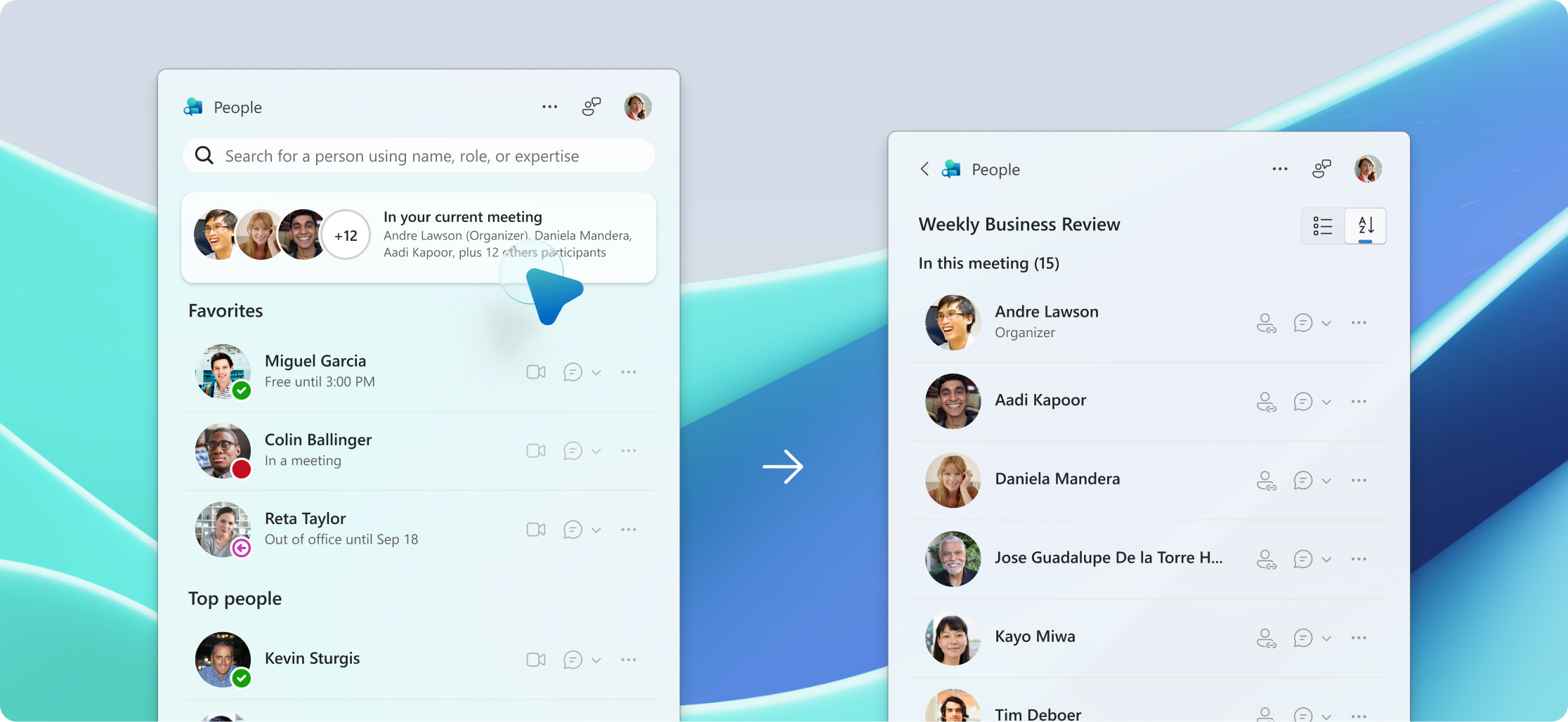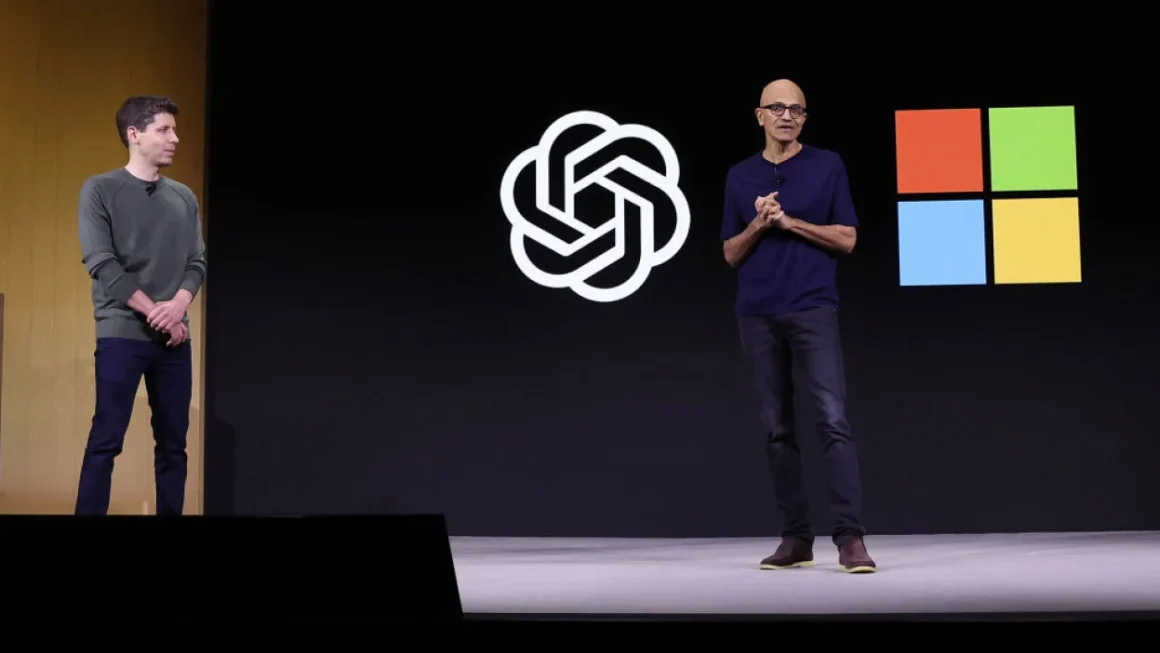Merhaba
Microsoft 365 companions, üretkenliği artırmak ve Microsoft 365 ekosistemi içinde zaman kazandırmak için tasarlanmış bir uygulama paketidir.
- People
- File Search
- Calendar
Bu küçük yardımcı uygulamalar; iş akışlarını sadeleştirir, iletişimi iyileştirir ve dosyalarınıza, iş arkadaşlarınıza ve takviminize doğrudan Windows 11 görev çubuğundan kolay erişim sağlar.
Microsoft 365 Uygulamalarını İndir
People Companion Genel Bakış
People companion uygulaması ile kurumunuzdaki kişileri (ve daha önce iletişim kurduğunuz diğer kişileri) bulabilir, iş akışlarını hızlandırmak için yakın çalıştığınız kişileri sabitleyebilir ve mevcut toplantılardaki kişiler hakkında akışınızı bozmadan hızlıca bilgi edinebilirsiniz.
Temel özellikler şunlardır:
- Kişileri hızlı bulma: İsim, unvan, konum, departman, proje veya yetenek ile arama yapabilirsiniz. Hatta isim konum gibi terimleri birleştirerek aramanızı hızlıca daraltabilirsiniz.
- Organizasyon şemasına erişim: Bir kişinin bağlı olduğu yöneticiyi ve ekibinde kimlerin olduğunu görmek için organizasyon şemasına ulaşabilirsiniz.
- Kişi paylaşımı: Bir kişinin adını, unvanını, e-posta adresini ve profil bağlantısını etkileşimli bir kart olarak kolayca kopyalayıp paylaşabilirsiniz.
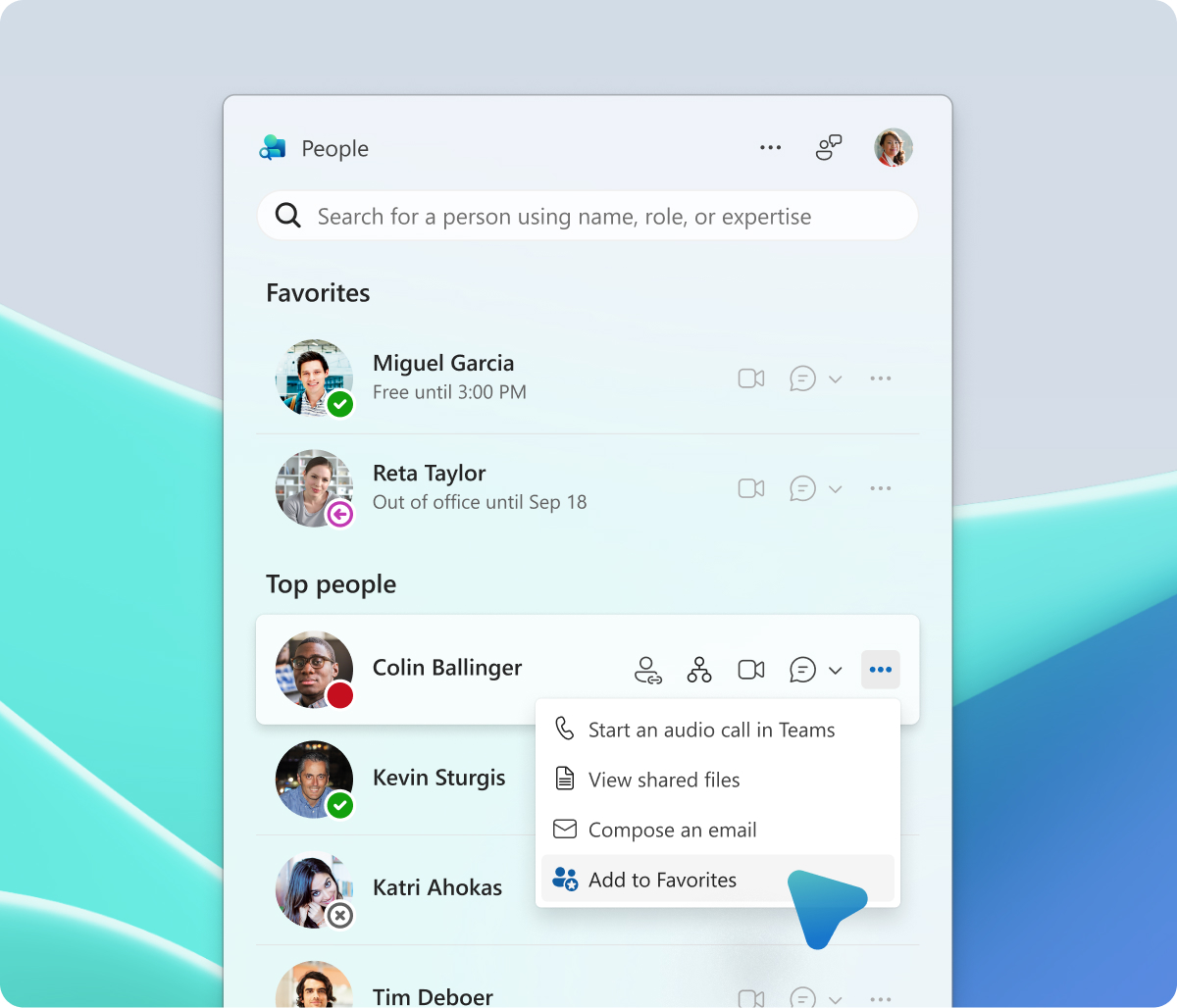
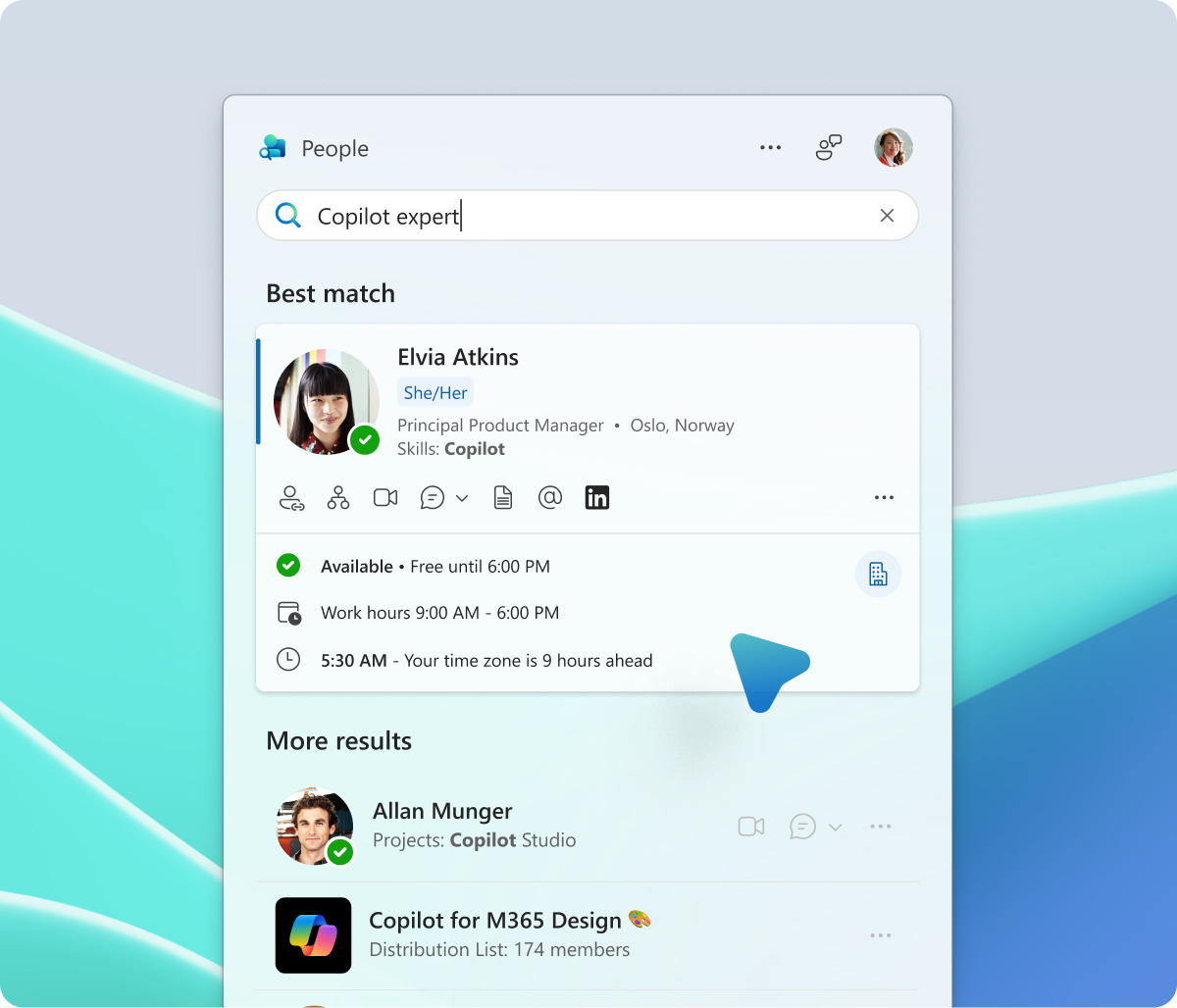
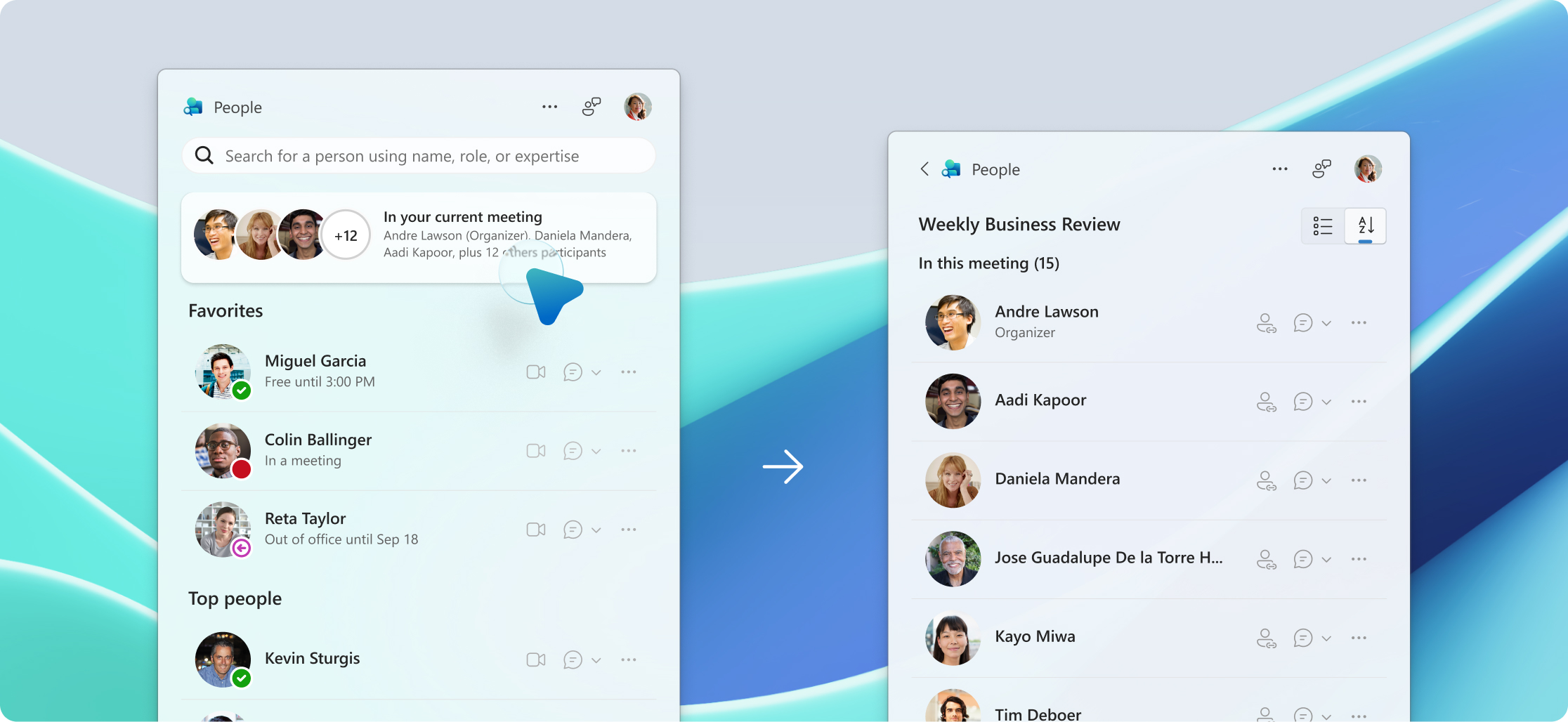
Uygulamalarla işlerinizi halletmenin daha da fazla yolu
- Favorilere ekleme ve çıkarma: Hızlı erişim için bir kişiyi sabitleyin; listeden çıkarmak için sabitlemeyi kaldırın.
- Paylaşılan dosyaları görüntüleme: Sizin ve ilgili kişinin paylaştığı tüm dosyaları tek bir yerde görün.
- İletişime geçme: Hızla bir e-posta yazın veya bir Teams sesli araması başlatın.
- Kişi paylaşımı: Bir kişinin adını, unvanını, e-posta adresini ve profil bağlantısını etkileşimli bir kart olarak kolayca kopyalayıp paylaşın.
- Bu aramada kim var: Görüşmedeki tüm kişilerin ad ve rollerini içeren gerçek zamanlı listeyi görüntüleyin. Katılımlar ve ayrılmalar anında güncellenir, böylece her zaman kimin odada olduğunu bilirsiniz.
- Uygunluğu kontrol etme: Birinin profil fotoğrafındaki rozetine bakarak o anda müsait olup olmadığını görebilirsiniz.
- Profili görüntüleme: Kişinin tam profiline girerek becerilerini, projelerini ve iletişim bilgilerini inceleyin.
File Search Companion Genel Bakış
File Search companion uygulaması ile Microsoft 365 uygulamalarınızda, bulut depolamada ve İndirilenler klasöründe bulunan dosyaları hızlıca bulabilir, açabilir ve paylaşabilirsiniz; üstelik iş akışınızı bozmadan.
Temel özellikler şunlardır:
- Son dosyaları hızlı açma: En son kullandığınız dosyalar uygulamanın ana sayfasında görünür.
- Herhangi bir dosyayı hızlı bulma: Dosya adına veya içerikteki anahtar kelimelere göre arama yapabilirsiniz.
- Sonuçları filtreleme: Kişi veya dosya türüne göre daraltma yapabilirsiniz. Bir kişiyi seçerek onun dosyalarını görüntüleyebilir, ardından aktiviteye göre (Oluşturulan, Paylaşılan, Düzenlenen veya @Bahsedilen) daha da filtreleyebilirsiniz.
- Dosyaların nasıl açılacağını seçme: Dosyaların tarayıcıda mı yoksa masaüstü uygulamasında mı açılacağını tercih edebilirsiniz. Bunun için uygulamanın sağ üst köşesinden Diğer uygulama seçenekleri (More app options) > Ayarlar (Settings ) > Dosya açma ( Opening files) bölümüne gidin.
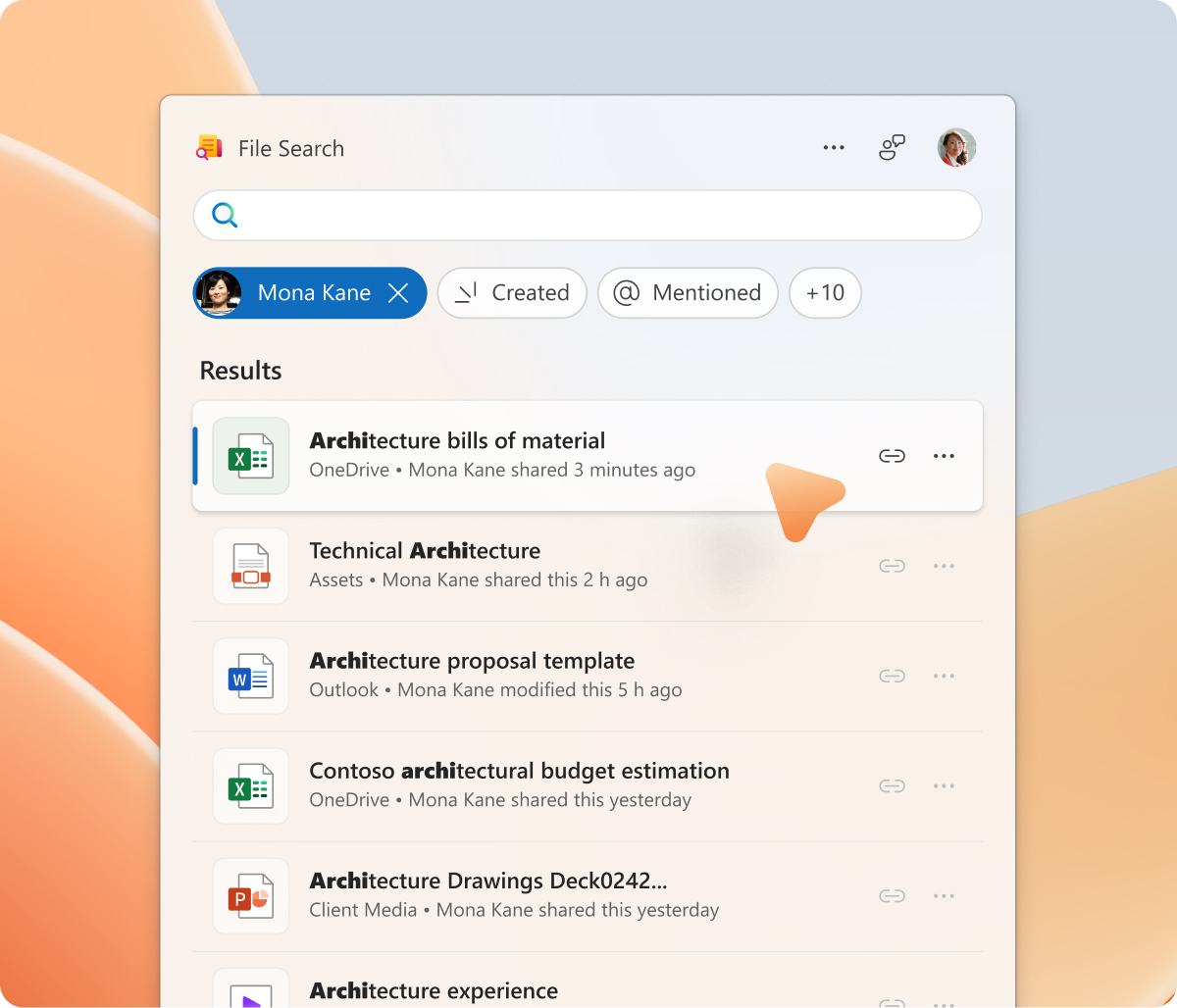
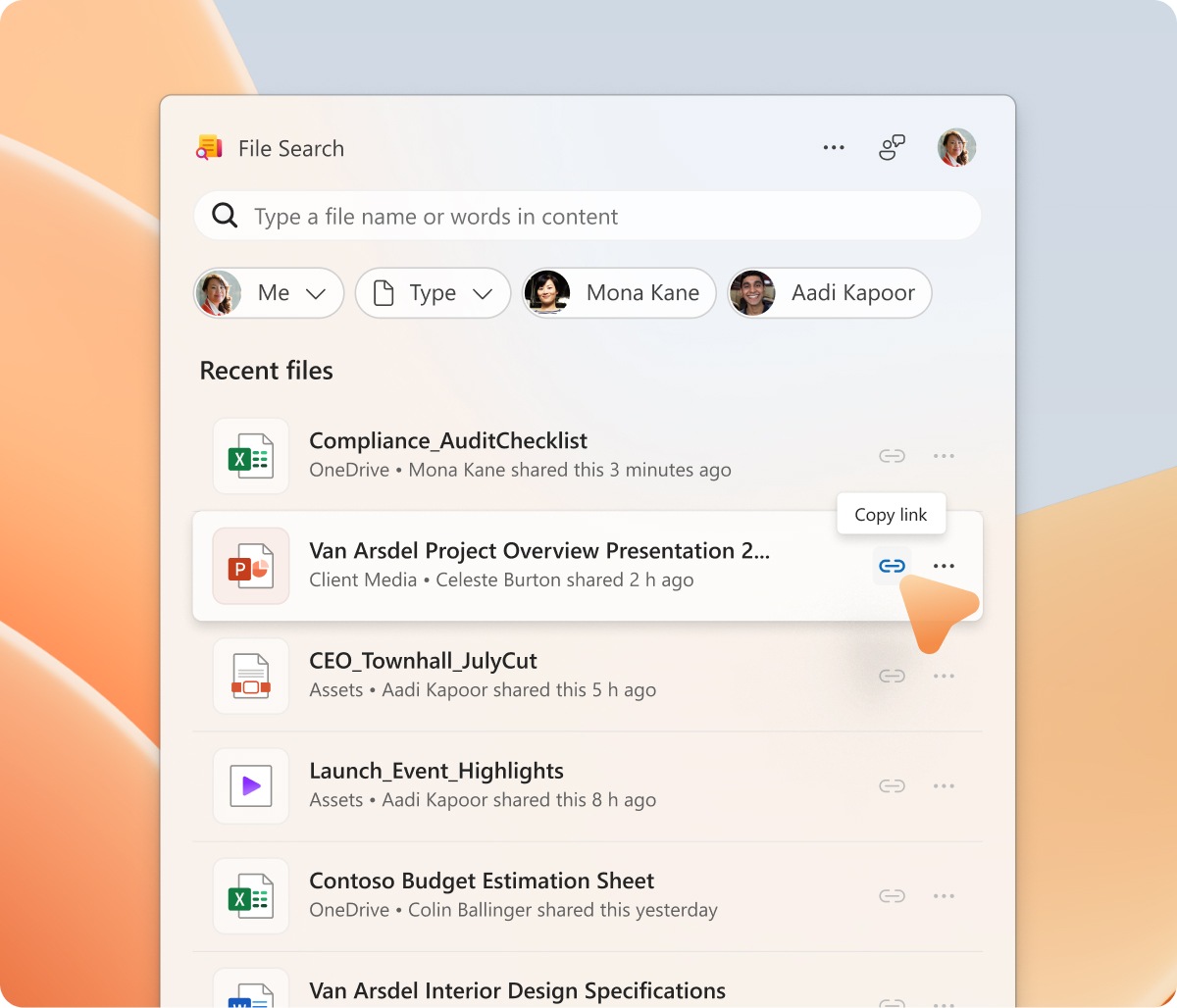
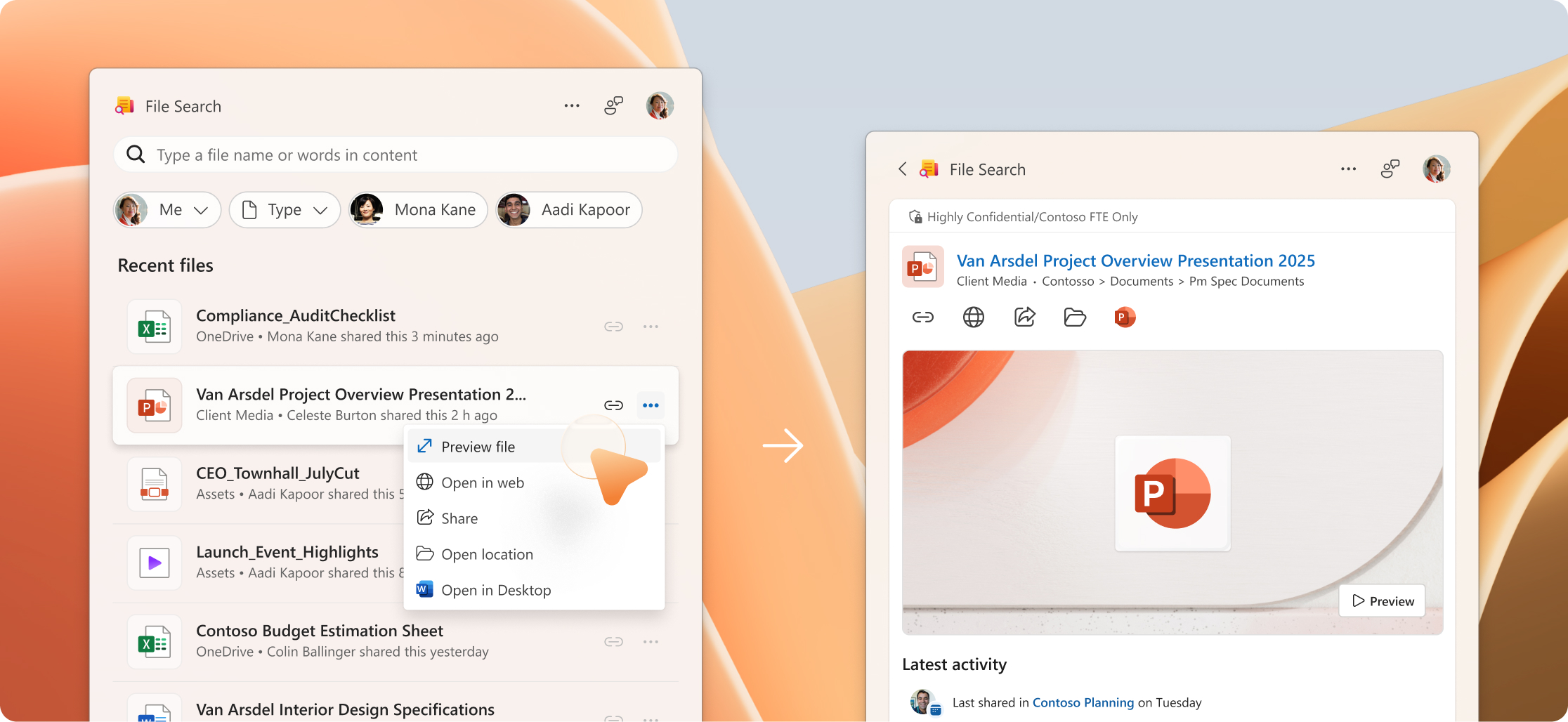
Uygulamalarla işlerinizi halletmenin daha da fazla yolu
- Tek tıkla paylaşma: Dosyayı doğrudan göndermek için Paylaş seçeneğini kullanın veya paylaşılabilir bir bağlantı oluşturmak için Bağlantıyı kopyala seçeneğini seçin.
- Açmadan önce önizleme: Dosyanın içeriğini açmadan kontrol etmek için Önizleme seçeneğini kullanın.
- Konumu açma: Dosyanın bulunduğu yere (OneDrive, SharePoint veya yerel İndirilenler klasörü) doğrudan geçiş yapın. Bu, ilgili dosyaları görmeniz veya içerikleri bağlam içinde yönetmeniz için faydalıdır.
Calendar Companion Genel Bakış
Calendar companion uygulaması ile uygulamalar arasında geçiş yapmadan programınızı kolayca takip edebilirsiniz. Microsoft 365 takviminizi doğrudan Windows görev çubuğundan görüntüleyebilir, yaklaşan etkinliklerinizi görebilir, toplantılara katılabilir ve odağınızı kaybetmeden hızlı işlemler gerçekleştirebilirsiniz.
Temel özellikler şunlardır:
- Etkinlikleri hızlı bulma: Toplantı düzenleyicisine, katılımcılara veya başlığa göre arama yapabilirsiniz.
- Yaklaşanları görme: Gününüzü veya ajandanızı tek bakışta görüntüleyin.
- Tek tıkla katılma: Toplantı detaylarını açın ve doğrudan takvim görünümünden katılın.
- Hızlı işlemler yapma: Toplantıları düzenleyin, katılımcılarla sohbet edin veya arama sonuçlarından doğrudan toplantı bağlantısını kopyalayın.
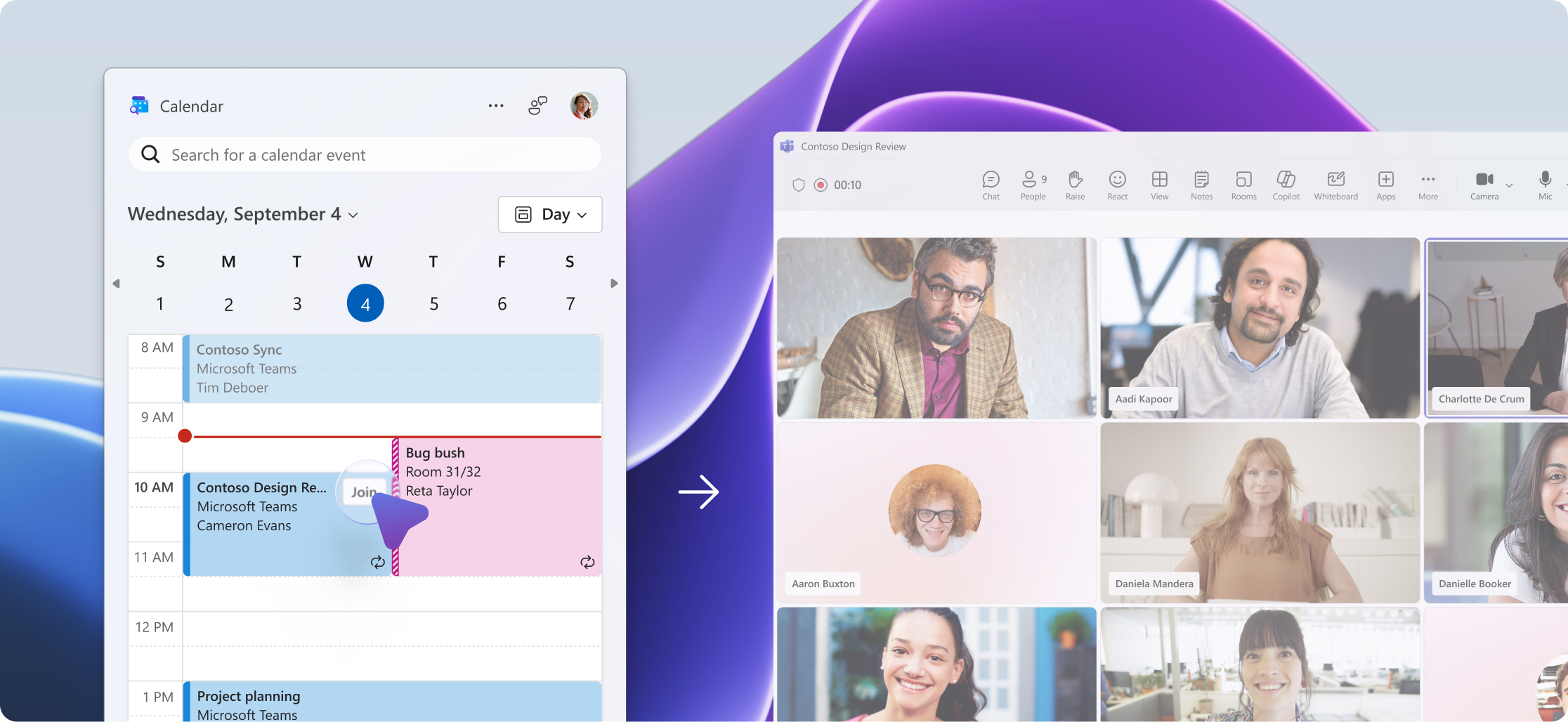
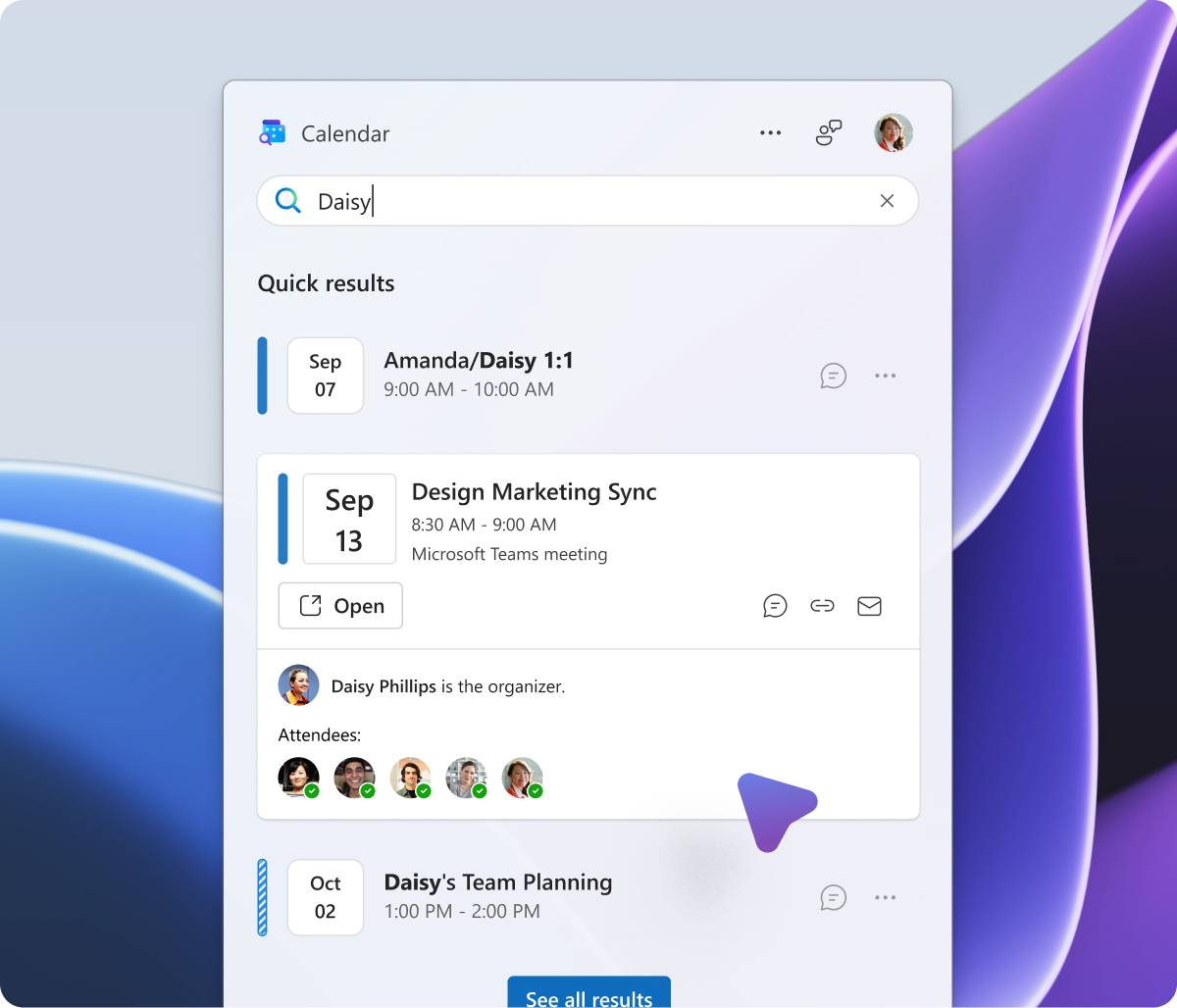
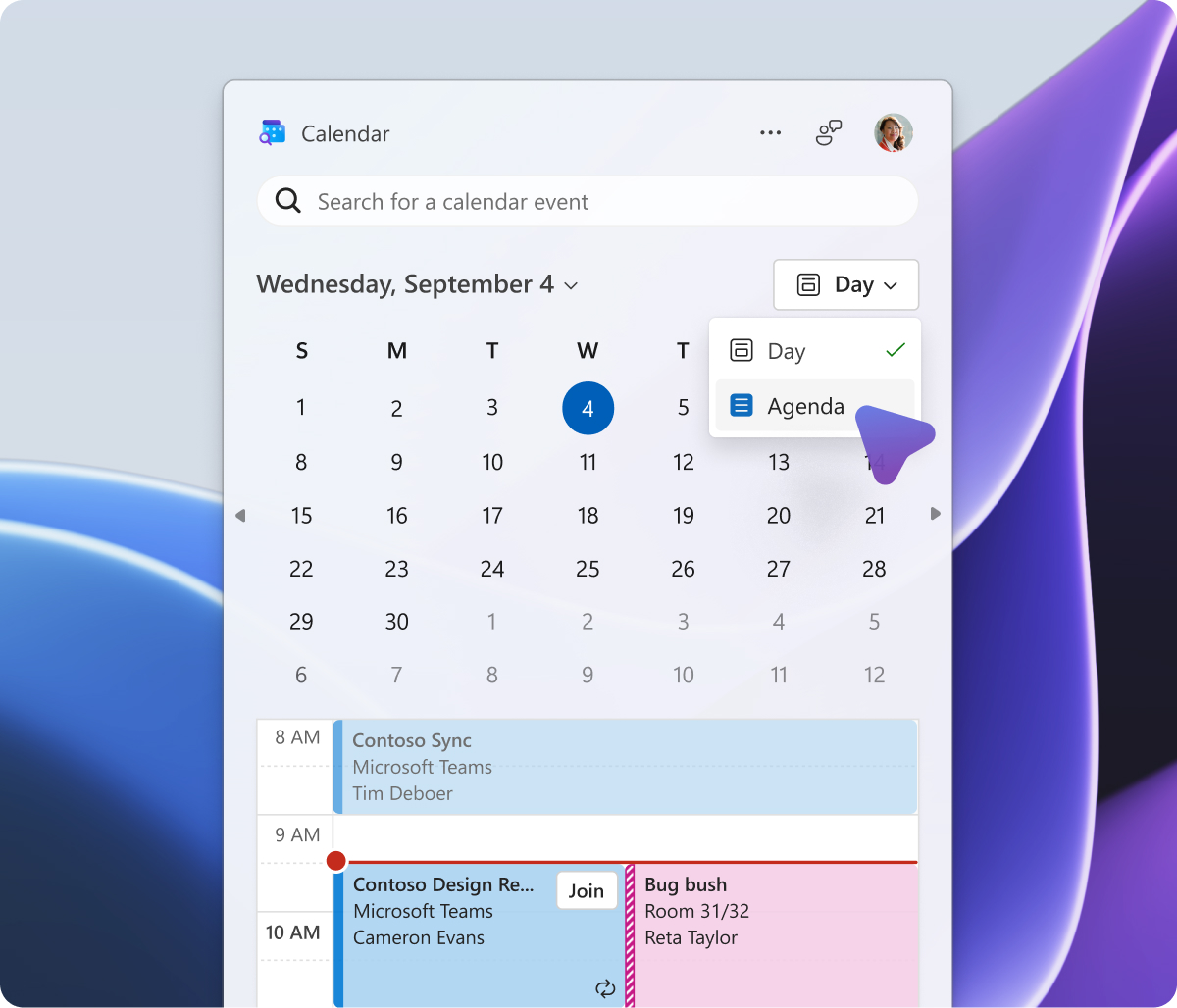
Companion Uygulama Deneyiminizi Kişiselleştirme
Windows 11 bilgisayarınızın görev çubuğunda companion uygulamalarını zaten görüyor olabilirsiniz; yöneticiniz bunları sizin için dağıtmış olabilir. Eğer göremiyorsanız, sayfanın üst kısmındaki indirme bağlantısına tıklamanız yeterlidir. Bu araçlar, cihazınızı başlattığınızda otomatik olarak çalışacak şekilde tasarlanmıştır. Yani siz hazır olduğunuz anda araçlar da hazırdır. Bu sayede kişileri hızlıca bulabilir, dosyaları arayabilir ve programınızı gecikmeden kontrol edebilirsiniz.
- Görev çubuğuna sabitleme: Uygulamaları görev çubuğunuza sabitleyerek her zaman aynı yerden tek tıkla erişim sağlayın.
- Sabitlemeyi kaldırma: İstediğiniz zaman görev çubuğundan uygulamaların sabitlemesini kaldırabilir veya tamamen silebilirsiniz.
- Otomatik başlatmayı kapatma: Her uygulamanın Ayarlar bölümünü açarak Giriş yaptığınızda uygulamayı simge durumuna küçülterek başlat seçeneğini kapatabilirsiniz.
- Geri bildirim paylaşma: Herhangi bir uygulamanın sağ üst köşesindeki Geri Bildirim Ver düğmesini kullanarak her zaman önerilerinizi veya geri bildirimlerinizi iletebilirsiniz.
- Sorun giderme: Uygulamaları açarken sorun yaşıyorsanız, Microsoft 365 companion uygulamaları için lisans gereksinimlerini kontrol etmek isteyebilirsiniz.
Veri depolama bildirimi
Sorunsuz bir deneyim sağlamak ve performansı artırmak için Microsoft 365 companion uygulamaları, kurumunuz tarafından yönetilen Windows 11 bilgisayarınızda bazı kurumsal verileri depolar. Bunlar şunları içerir:
- Adınız ve e-posta adresiniz
- Kişilerin profil resimleri
Adınız ve e-posta adresiniz, uygulama başlatıldıktan ve oturum açtıktan sonra önbelleğe alınan bir yapılandırma dosyasında saklanır. Bu önbellek dosyası, uygulama kapandıktan 15 dakika sonra kaldırılır.
Profil resimleri, görsellerin daha hızlı yüklenmesi için önbellekte tutulur. Uygulamalar 1 saatten daha uzun süre kullanılmazsa bu görseller önbellekten silinir.
Depolanan Dosyaların Kaldırılması
Sorunsuz bir deneyim sağlamak ve performansı artırmak için Microsoft 365 companion uygulamaları, kurumunuz tarafından yönetilen Windows 11 bilgisayarınızda bazı kurumsal verileri depolar. Bunlar şunları içerir:
- Adınız ve e-posta adresiniz
- Kişilerin profil resimleri
Adınız ve e-posta adresiniz, uygulama başlatıldıktan ve oturum açtıktan sonra önbelleğe alınan bir yapılandırma dosyasında saklanır. Bu önbellek dosyası, uygulama kapandıktan 15 dakika sonra silinir.
Profil resimleri, görsellerin yüklenme performansını artırmak için önbellekte tutulur. Uygulamalar 1 saatten daha uzun süre kullanılmazsa bu görseller önbellekten kaldırılır.
Depolanan Dosyaların Kaldırılması
M365 companion uygulamalarını kaldırmak, ilgili depolanmış dosyaları da siler. Dosyaları manuel olarak silmeyi tercih ederseniz, önce uygulamaları kapatın ve ardından aşağıdaki dizini silin:
%localappdata%\Packages\Microsoft.M365Companions_8wekyb3d8bbwe\LocalState\